Варианты для пользователей в графическом интерфейсе имеют решающее значение для пользовательского опыта. ChoiceBox в JavaFX позволяет создать простой и эффективный выбор. Этот гид шаг за шагом покажет, как интегрировать ChoiceBox в ваше JavaFX-приложение и какие функции она может предоставить.
Основные выводы
- ChoiceBox позволяет выбирать различные варианты из выпадающего меню.
- Выбор можно динамически связать с слушателями и массивами.
- Можно добавить подсказки, чтобы предоставить дополнительную информацию.
Создание ChoiceBox
Чтобы запустить программу, рекомендую использовать предыдущий проект, который работает с флажками и графиками, в качестве основы. Вот шаги, которые нужно выполнить.
Шаг 1: Создание ChoiceBox
Сначала создайте ChoiceBox. Это обычно делается в основной части вашего приложения, где вы определяете элемент пользовательского интерфейса.
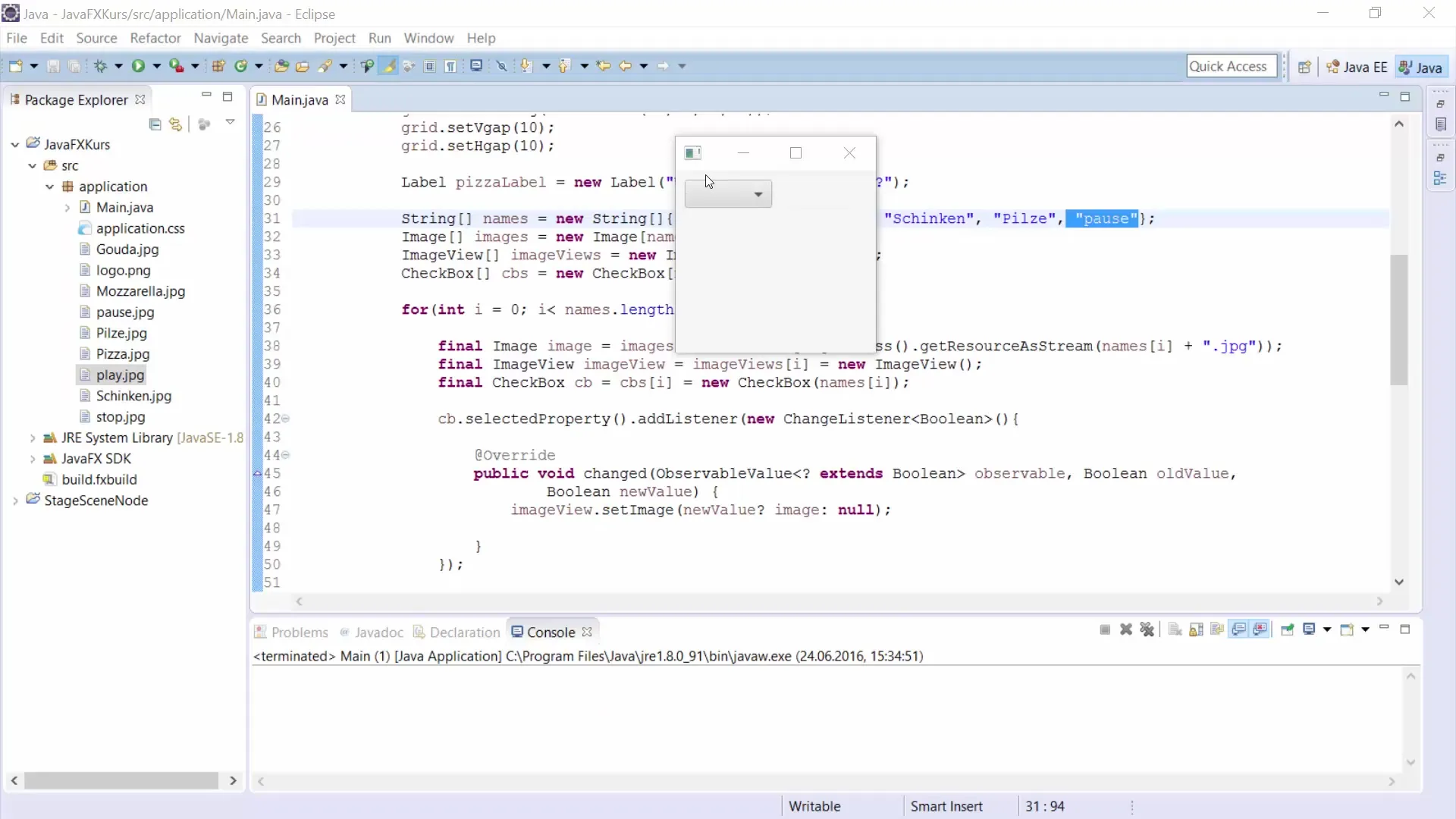
Здесь вы определяете новый ChoiceBox с именем CB.
Шаг 2: Добавление элементов в ChoiceBox
Теперь ChoiceBox должен быть заполнен данными. В этом примере используются стороны света и их соседние страны в качестве опций.
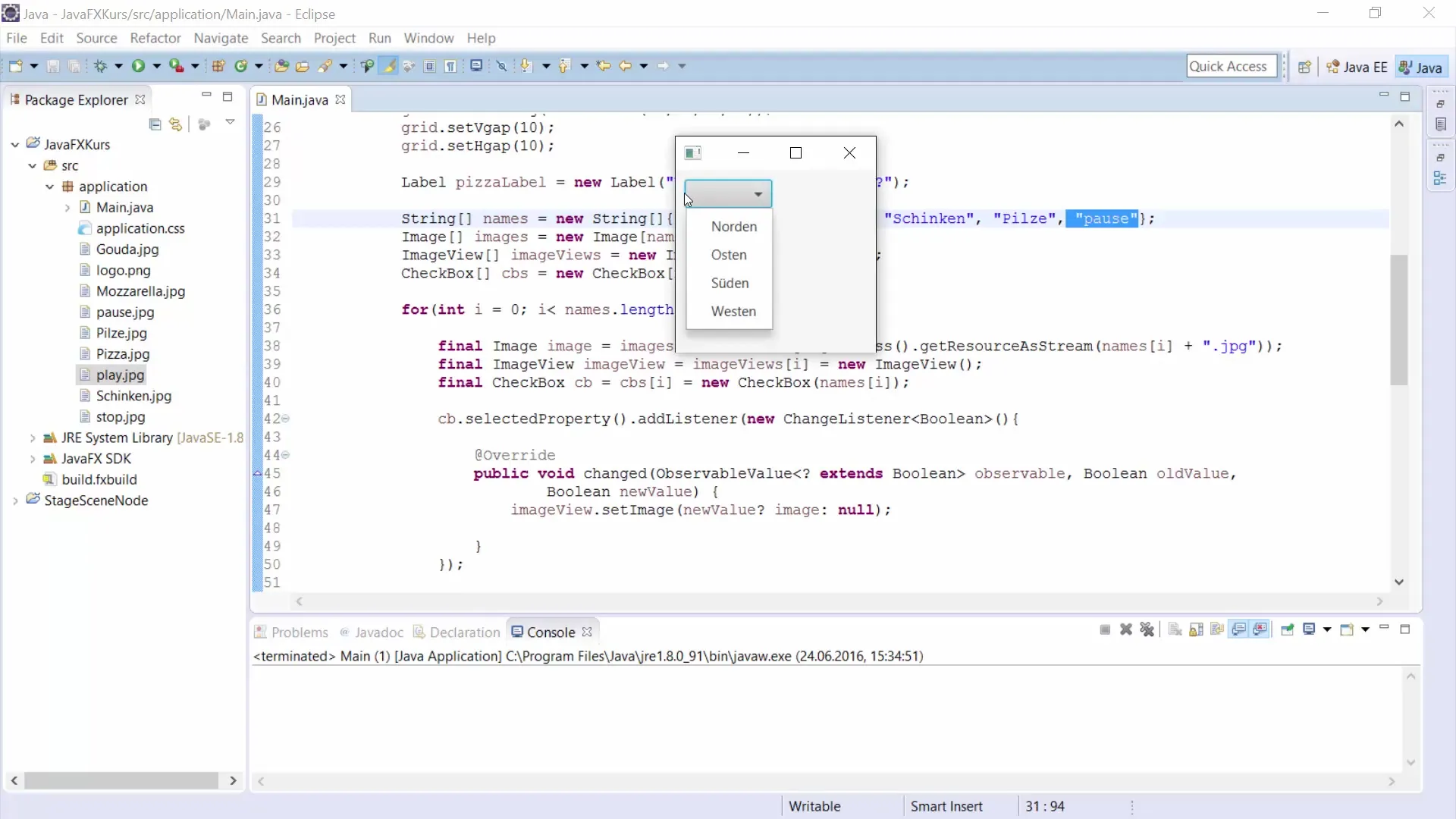
Для этого вы импортируете ObservableArrayList из класса FXCollections для управления данными.
Шаг 3: Связывание стран с сторонами света
Теперь вы хотите создать список стран, связанных с сторонами света. Простой массив поможет вам установить эту связь.
Шаг 4: Добавление ChoiceBox в пользовательский интерфейс
Теперь вам нужно добавить ChoiceBox в вашу разметку пользовательского интерфейса. Используйте для этого GridPane или другую разметку, которая соответствует вашему дизайну.
Шаг 5: Добавление слушателя для ChoiceBox
Чтобы реагировать на выбор в ChoiceBox, вы должны добавить слушателя, который отслеживает изменения и выполняет соответствующие действия.
Шаг 6: Создание метки для вывода
Важно создать метку, которая будет отображать выбор пользователя. В начале у метки нет текста.
Шаг 7: Установка подсказки
Подсказки добавляют более дружелюбный пользовательский опыт, предоставляя информацию о ChoiceBox. Используйте код, чтобы добавить подсказку к ChoiceBox.
Шаг 8: Тестирование приложения
Теперь пришло время протестировать приложение, чтобы убедиться, что все работает так, как ожидается. Выберите разные стороны света и посмотрите, отображаются ли правильные соседние страны.
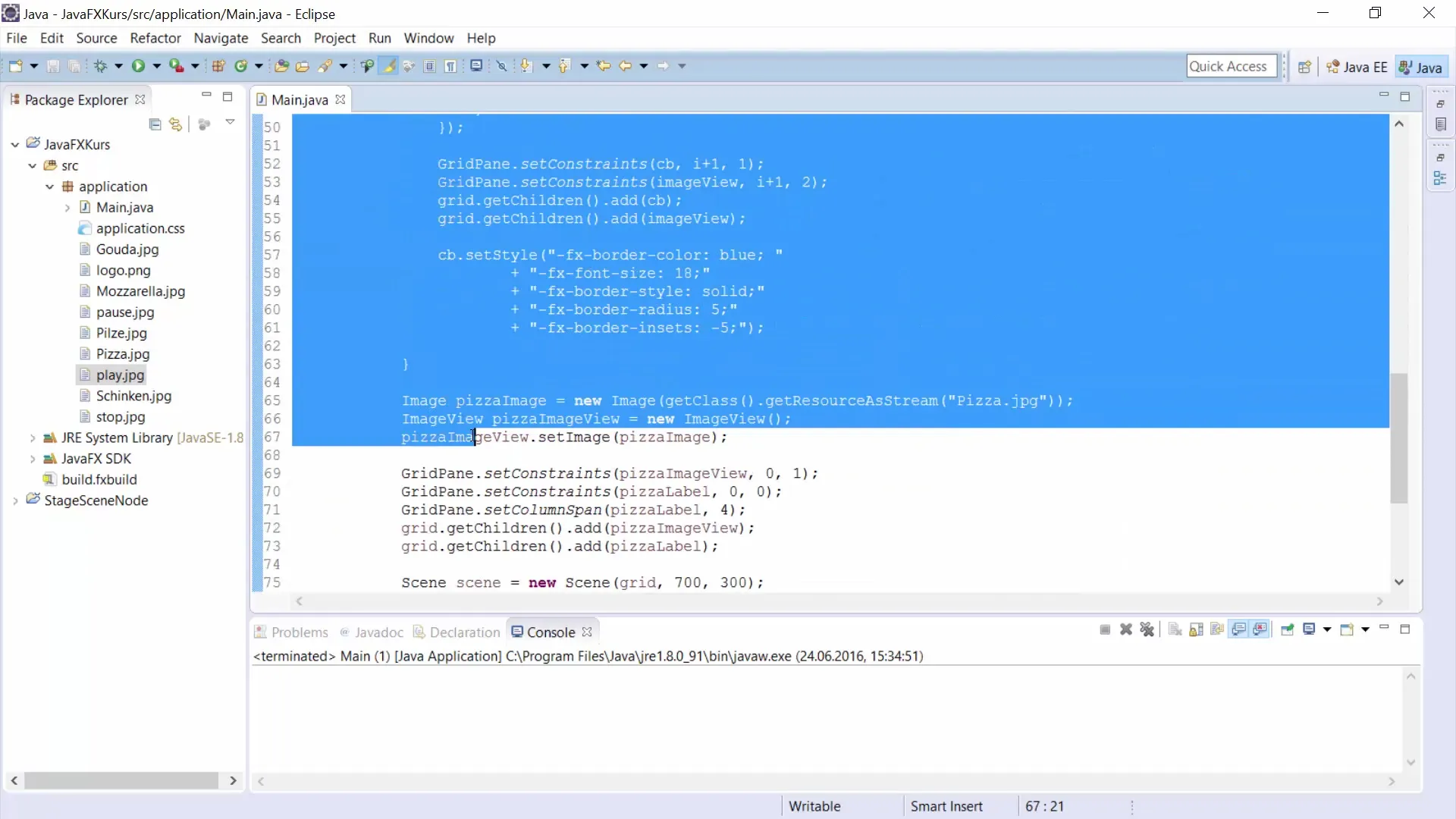
Теперь, если вы выберете направление, оно должно соответственно изменить отображаемый вывод в метке.
Резюме – JavaFX ChoiceBox – Практическое руководство по созданию и функциональности
Вы теперь узнали, как создать ChoiceBox в JavaFX и связать его со списком опций и соответствующими значениями. Вы также увидели реализацию подсказки, которая предоставляет пользователям лучшее ориентирование. Теперь вы можете использовать эту технику для создания интерактивных и удобных приложений.
Часто задаваемые вопросы
Как создать ChoiceBox в JavaFX?Вы устанавливаете ChoiceBox с помощью ChoiceBox cb = new ChoiceBox(); и заполняете его данными.
Как добавить список опций в ChoiceBox?Используйте ObservableList и добавьте опции с помощью cb.getItems().addAll(options);.
Как связать выбор ChoiceBox с меткой?Реализуйте ChangeListener, который изменяет текст метки в зависимости от выбора.
Какова цель подсказки?Подсказка предоставляет дополнительную информацию о элементах пользовательского интерфейса, чтобы улучшить удобство использования.
Как протестировать приложение ChoiceBox?Запустите приложение и выберите различные опции, чтобы проверить его работоспособность.


